

By Nathan E. Malpass, Last updated: March 8, 2024
Le note fungono da banche di memoria virtuale per i nostri pensieri, idee e dettagli importanti. Tuttavia, il momento straziante in cui ti rendi conto di aver eliminato definitivamente le note sul tuo iPhone può essere travolgente. La saggezza convenzionale suggerisce di affidarsi a iCloud per il recupero dei dati, ma cosa succede se il tuo Il backup di iCloud scompare?
Non temere, poiché questo articolo è il tuo faro di speranza. Approfondiamo il regno del recupero dati dell'iPhone, fornendoti informazioni utili su come recuperare le note cancellate definitivamente su iPhone senza iCloud. Preparati a sbloccare il potenziale del tuo iPhone e a ripristinare quei frammenti vitali di informazioni che sembravano perduti per sempre.
Parte n. 1: puoi ancora recuperare le note cancellate definitivamente senza iCloud?Parte n.2: Come recuperare le note cancellate definitivamente su iPhone senza iCloudParte n. 3: Come recuperare le note cancellate definitivamente su iPhone senza iCloud utilizzando FoneDog iOS Data RecoveryParte n. 4: Domande frequenti – Recupero delle note cancellate definitivamente su iPhone senza iCloud
Prima di parlare di come recuperare le note cancellate definitivamente su iPhone senza iCloud, parliamo delle sue possibilità. Le note non si sincronizzano sul tuo iPhone può sembrare una battuta d'arresto irreversibile, ma la buona notizia è che il ripristino è spesso ancora possibile, anche senza fare affidamento sui backup di iCloud.
Il viaggio per recuperare le tue note perdute, tuttavia, non è privo di sfide. Qui esploriamo la possibilità di recuperare le note cancellate in modo permanente e identifichiamo i fattori chiave che possono contribuire in modo significativo al successo del processo di recupero.
Comprendere questi fattori è fondamentale prima di intraprendere il viaggio per recuperare le note cancellate in modo permanente. Nelle sezioni successive, ti guideremo attraverso passaggi attuabili e strumenti consigliati per aumentare le tue possibilità di successo nel recupero delle note sul tuo iPhone.
Se sei stato diligente nel creare backup regolari del tuo iPhone tramite iTunes, potresti essere fortunato. iTunes funge da archivio affidabile dei dati del tuo dispositivo, comprese le note. Segui queste istruzioni dettagliate per avviare il processo di ripristino:
Passaggio 1: collega il tuo iPhone al computer
Utilizzando un cavo USB, collega il tuo iPhone al computer su cui sincronizzi regolarmente con iTunes. Avvia iTunes se non si apre automaticamente.
Passaggio 2: seleziona il tuo dispositivo in iTunes
Una volta connesso, individua e seleziona il tuo iPhone nell'interfaccia di iTunes. Puoi trovarlo nell'angolo in alto a sinistra dello schermo.
Passaggio 3: scegli "Ripristina backup"
Passare alla "Riepilogo" scheda, dove troverai un'opzione etichettata "Ripristinare il backup". Fare clic su questa opzione per procedere.

Passaggio 4: seleziona il backup pertinente
Verrà visualizzato un elenco dei backup disponibili. Scegli il backup che precede l'eliminazione delle tue note. Tieni presente che la selezione di un backup recente ti garantisce di recuperare le informazioni più aggiornate.
Passaggio 5: iniziare il processo di ripristino
Clicca sul "Ristabilire" pulsante, avviando il processo di ripristino. Questa operazione potrebbe richiedere del tempo, quindi sii paziente ed evita di disconnettere il tuo iPhone durante questo periodo.
Passaggio 6: completare la configurazione
Una volta completato il ripristino, il tuo iPhone si riavvierà. Segui le istruzioni visualizzate sullo schermo per completare la configurazione, incluso l'inserimento del tuo ID apple e password.
Passaggio 7: controlla le tue note
Dopo aver completato la configurazione, controlla l'app Note sul tuo iPhone per verificare se le note eliminate definitivamente sono state recuperate con successo.
Nota: tieni presente che l'utilizzo di iTunes per il ripristino sostituirà tutti i dati esistenti sul tuo iPhone con i dati del backup selezionato. Assicurati di scegliere il backup corretto per evitare perdite involontarie di dati.
Se utilizzi macOS Catalina o versioni successive, iTunes è stato sostituito da Finder per la gestione dei dispositivi. Segui questi passaggi su come recuperare le note cancellate definitivamente su iPhone senza iCloud, utilizzando Finder:
Passaggio 1: collega il tuo iPhone al Mac
Utilizzando un cavo USB, collega il tuo iPhone al Mac. Assicurati che sul tuo Mac sia installato macOS Catalina o una versione successiva.
Passaggio 2: Apri Finder
Avvia Finder sul tuo Mac. Dovresti vedere il tuo iPhone elencato nella barra laterale del Finder sotto "Posizioni".
Passaggio 3: seleziona il tuo iPhone nel Finder
Fai clic sul nome del tuo iPhone sotto il file "Luoghi" sezione. Si aprirà una nuova finestra del Finder dedicata al tuo dispositivo.
Passaggio 4: scegli "Ripristina backup"
Nella finestra del Finder del tuo iPhone, individua e fai clic su "Ripristinare il backup..." pulsante. Ciò avvia il processo di ripristino del backup.
Passaggio 5: seleziona il backup pertinente
Verrà visualizzato un elenco dei backup disponibili. Scegli il backup che contiene le note che desideri recuperare. Considera il timestamp per selezionare un backup precedente all'eliminazione.
Passaggio 6: iniziare il processo di ripristino
Clicca su "Ristabilire" pulsante per avviare il processo di ripristino. Questa operazione potrebbe richiedere del tempo ed è fondamentale non scollegare il tuo iPhone durante questo periodo.
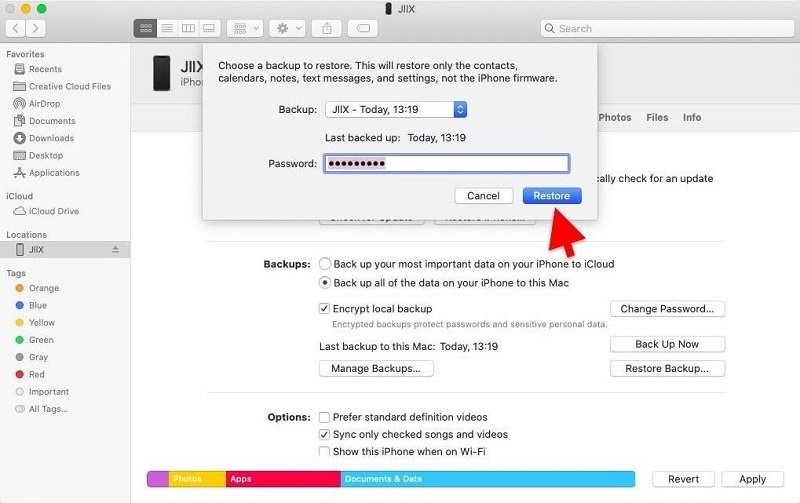
Passaggio 7: completare la configurazione
Una volta completato il ripristino, il tuo iPhone si riavvierà. Segui le istruzioni visualizzate sullo schermo per completare la configurazione, incluso l'inserimento dell'ID Apple e della password.
Passaggio 8: controlla le tue note
Una volta completata la configurazione, apri l'app Note sul tuo iPhone per verificare se le note eliminate definitivamente sono state recuperate con successo.
Nota: simile all'utilizzo di iTunes, l'utilizzo del Finder per il ripristino sostituirà tutti i dati esistenti sul tuo iPhone con i dati del backup selezionato. Scegli il backup corretto per evitare perdite involontarie di dati.
Prima di esplorare metodi esterni, è fondamentale verificare se le note eliminate potrebbero essere ancora presenti nella cartella Eliminati di recente all'interno dell'app Note. Segui questi passaggi per recuperare le note direttamente dall'app:
Passaggio 1: apri l'app Note
Avvia l'app Note sul tuo iPhone.
Passaggio 2: vai a Eliminati di recente
Nell'app Note, tocca "Eliminato di recente" nella parte inferiore dello schermo. Questa cartella contiene le note che sono state eliminate di recente.
Passaggio 3: seleziona le note da recuperare
All'interno della cartella Eliminati di recente, vedrai un elenco di note eliminate. Tocca "Modificare" nell'angolo in alto a destra, quindi seleziona le note che desideri recuperare.
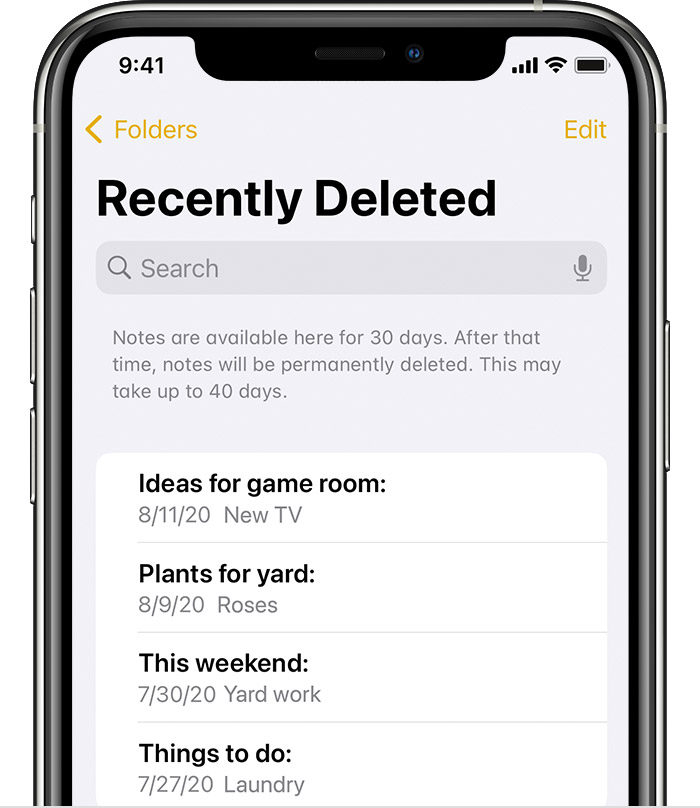
Passaggio n. 4: recupera le note
Dopo aver selezionato le note desiderate, toccare "Recuperare" per riportarli alla sezione principale delle Note.
Passaggio 5: controlla la sezione delle note principali
Torna alla sezione principale Note dell'app e conferma se le note recuperate sono ora visibili.
Nota: le note eliminate vengono conservate nella cartella Eliminati di recente per un periodo limitato. Se è trascorso troppo tempo dall'eliminazione, questo metodo potrebbe non essere efficace.
Mentre esplori questi metodi di recupero integrati, se non riesci ancora a recuperare le note cancellate definitivamente, non disperare. Le sezioni successive approfondiranno gli strumenti di recupero di terze parti che offrono soluzioni avanzate per recuperare i dati persi sul tuo iPhone senza iCloud.
FoneDog Recupero dati iOS è un potente strumento di terze parti progettato per assistere nel recupero di dati persi o cancellati su dispositivi iOS.
iOS Data Recovery
Recupera foto, video, contatti, messaggi, registri delle chiamate, dati di WhatsApp e altro.
Recupera i dati da iPhone, iTunes e iCloud.
Compatibile con gli ultimi iPhone e iOS.
Scarica gratis
Scarica gratis

Con un'interfaccia intuitiva e funzionalità di scansione avanzate, si rivela una soluzione efficace per coloro che cercano di recuperare note cancellate definitivamente sul proprio iPhone senza fare affidamento su iCloud. In questa sezione, esploreremo le funzionalità, i passaggi e forniremo una mini conclusione per l'utilizzo di FoneDog iOS Data Recovery.
Caratteristiche:
Segui questi passaggi su come recuperare le note cancellate definitivamente su iPhone senza iCloud, utilizzando FoneDog iOS Data Recovery:
Passaggio 1: scarica e installa FoneDog iOS Data Recovery
Passaggio 2: collega il tuo iPhone al computer
Passaggio 3: avvia FoneDog iOS Data Recovery
Passaggio 4: seleziona il tipo di dati
Passaggio 5: scansiona il tuo iPhone per le note cancellate
Passaggio 6: visualizzare l'anteprima e selezionare le note per il ripristino
Passaggio n. 7: recupera e salva le note
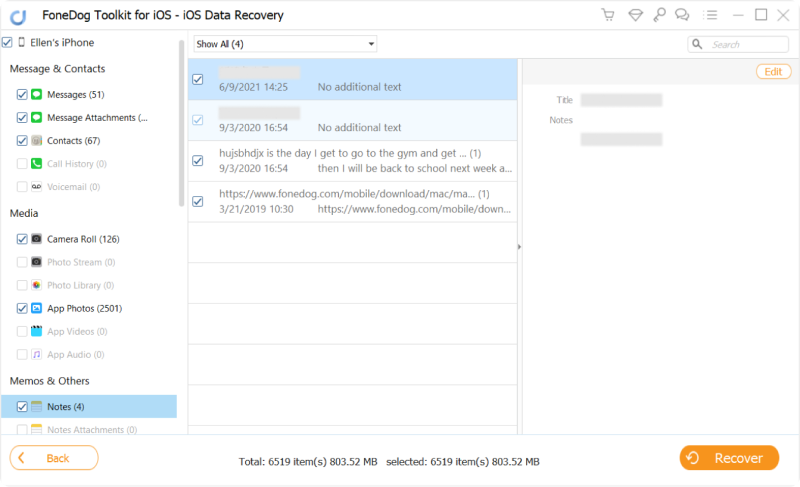
FoneDog iOS Data Recovery offre una soluzione affidabile e facile da usare supportata da iPhone 15 per recuperare le note cancellate definitivamente sul tuo iPhone senza iCloud. Le sue funzionalità, incluso il ripristino selettivo e la funzionalità di anteprima, forniscono un approccio personalizzato e sicuro per il recupero di informazioni preziose.
Sia che tu abbia cancellato accidentalmente note o affrontato uno scenario inaspettato di perdita di dati, FoneDog iOS Data Recovery rappresenta un prezioso alleato nella ricerca di recuperare e salvaguardare le tue note importanti.
Q1: Posso recuperare le note cancellate in modo permanente senza un backup?
Sì, è possibile recuperare note cancellate definitivamente senza backup, ma il successo dipende da vari fattori. Metodi come l'utilizzo di iTunes/Finder, il controllo della cartella Eliminati di recente nell'app Note o l'utilizzo di strumenti di terze parti come FoneDog iOS Data Recovery possono aiutare a recuperare le note perse.
Q2: Per quanto tempo le note rimangono nella cartella Eliminati di recente?
La cartella Eliminati di recente nell'app Note conserva le note eliminate per un periodo limitato, in genere 30 giorni. Trascorso questo periodo, le note verranno eliminate definitivamente e non potranno essere recuperate con questo metodo.
Q3: Cosa succede se non dispongo di un backup recente di iTunes/Finder?
Se non disponi di un backup recente di iTunes o del Finder, le tue opzioni potrebbero essere limitate. In questi casi, strumenti di recupero di terze parti come FoneDog iOS Data Recovery diventano preziosi, in quanto possono eseguire scansioni approfondite e recuperare le note cancellate direttamente dal tuo dispositivo.
Q4: Posso recuperare le note se ho aggiornato il mio iPhone a una nuova versione di iOS?
La versione iOS installata sul tuo dispositivo può influire sulla riuscita del ripristino. In genere è consigliabile tentare il ripristino sulla stessa versione di iOS o su una più recente. Alcuni strumenti di recupero, come FoneDog iOS Data Recovery, sono progettati per essere compatibili con varie versioni di iOS e possono adattarsi a diverse configurazioni del dispositivo.
Q5: È possibile eseguire il ripristino in modo selettivo con strumenti di terze parti?
Sì, molti strumenti di recupero di terze parti, incluso FoneDog iOS Data Recovery, offrono opzioni di recupero selettive. Ciò consente di scegliere note specifiche per il ripristino, riducendo al minimo il rischio di sovrascritture non necessarie dei dati.
Ricordati di procedere con cautela e di dare priorità alla sicurezza dei tuoi dati durante il processo di recupero. In caso di dubbi, cercare assistenza professionale o contattare l'assistenza clienti dello strumento di ripristino scelto per ricevere indicazioni.
Persone anche leggereEsportare note da iPhone a computer: la guida definitivaSbloccare i segreti: come recuperare le note bloccate su iPhone
Scrivi un Commento
Commento
iOS Data Recovery
Ci sono tre modi per recuperare i dati cancellati da un iPhone o iPad.
Scarica Gratis Scarica GratisArticoli Popolari
/
INTERESSANTENOIOSO
/
SEMPLICEDIFFICILE
Grazie! Ecco le tue scelte:
Excellent
Rating: 4.7 / 5 (Basato su 62 rating)